Melhor software gratuito de clone de sistema para Windows 10 recomendado
Leonardo atualizou em 09/01/2024 para Notas para Gerenciamento de Partições | Mais Artigos
Principais vantagens do software gratuito de clonagem de sistema para Windows 10:
- 1. Clonar o sistema operacional para um novo disco ou computador é complexo. Para atingir o objetivo, você precisará de um software profissional de clonagem de sistema para obter ajuda.
- 2. Esta página irá recomendar um software de clonagem de sistema gratuito, mas confiável - EaseUS Partition Master Free , e você pode confiar e tentar clonar seu sistema Windows 10 em um novo disco com sucesso.
Para obter um guia detalhado sobre como clonar o sistema em um novo disco no Windows 10, seu guia está aqui. Acompanhe e confira o processo completo aqui.
Neste artigo, você aprenderá:
- visão geral do software gratuito de clonagem de sistema, tudo o que você precisa saber
- Melhor software gratuito de clone de sistema para Windows 10, recomendado em 2023 [Benefícios e recursos]
- Tutorial: Clonar o sistema Windows 10 em um novo disco com EaseUS Partition Master Free
Visão geral do software gratuito de clonagem de sistema, tudo o que você precisa saber
Antes de encontrarmos o melhor software de clonagem de sistema para Windows 10, é importante que tenhamos uma ideia clara sobre o que é exatamente o software de clonagem de sistema gratuito e o que podemos fazer com o software de clonagem de sistema operacional.
O software gratuito de clonagem de sistema, conhecido como software gratuito de clonagem de sistema operacional , permite que os usuários do Windows clonem os sistemas operacionais Windows 10/11 ou até mesmo sistemas operacionais mais antigos em um novo disco gratuitamente, sem qualquer problema de inicialização.
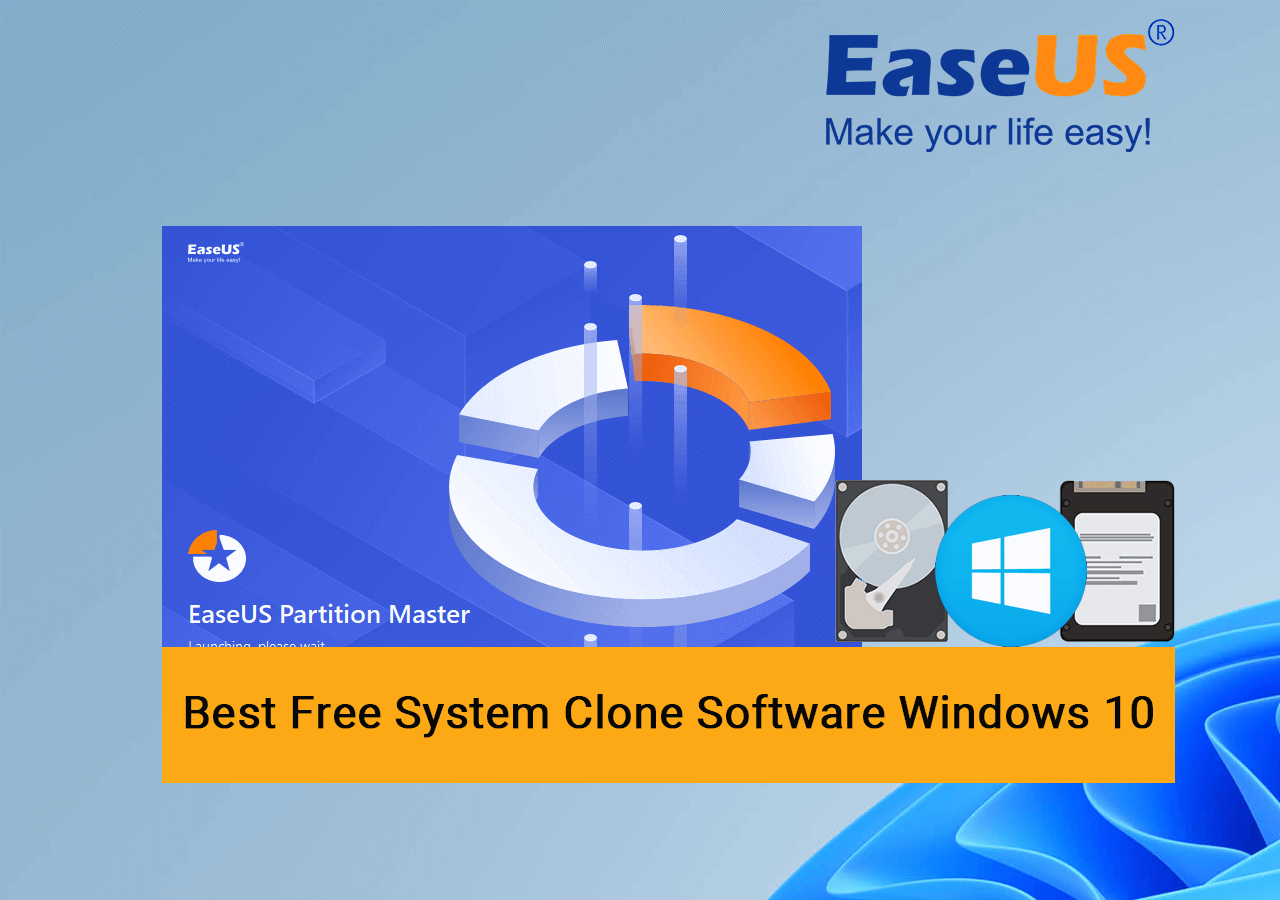
Então, como você define o melhor software gratuito de clonagem de sistema para Windows 10? Aqui está uma lista de critérios que você pode aplicar para avaliar se o software atual pode atender à sua demanda de clonagem do sistema no Windows 10:
- Livre
- Simples e prático
- Suporte à clonagem do sistema operacional Windows 10 em um novo disco
- Ofereça serviço de suporte técnico instantâneo e confiável
A razão pela qual destacamos o último princípio importante é que um certo número de usuários do Windows 10 ou mais antigos do Windows apresentariam problemas de não inicialização do sistema operacional clonado em computadores Windows após a clonagem do sistema. Então, o suporte técnico instantâneo é importante.
Melhor software gratuito de clone de sistema para Windows 10, recomendado em 2023 [Benefícios e recursos]
Então, qual é o melhor software de clonagem de sistema disponível para usuários do Windows 10 baixarem e aplicarem para clonar o sistema gratuitamente?
Você pode aplicar os 4 princípios listados acima para definir se o software atual encontrado pode atender à sua demanda ou pode aplicar o software recomendado aqui nesta parte para obter ajuda.
EaseUS Partition Master Free, com seu recurso Disk Clone, o torna uma escolha perfeita para todos os níveis de usuários do Windows baixarem e se inscreverem para clonar o Windows 10 em um novo HDD, SSD ou até mesmo SSD M.2/NVMe com sucesso.
O que posso fazer com o EaseUS Partition Master Free? Benefícios e recursos
Aqui está uma lista de benefícios e recursos que você pode gostar no EaseUS Partition Master Free. Confira e descubra os detalhes:
| Benefícios do EaseUS Partition Master grátis | Recursos do EaseUS Partition Master Free |
|---|---|
|
|
Revisão dos editores sobre EaseUS Partition Master Free
Então, o que os editores e revisores pensam sobre o EaseUS Partition Master? Vale a pena tentar? Dê uma olhada nos comentários de diferentes sites:
Agora você tem uma breve ideia do EaseUS Partition Master, e ele não serve apenas para clonagem de sistema operacional, mas também para gerenciar e otimizar o desempenho do disco e da partição do computador. Além disso, possui suporte perfeito para gerenciamento de dispositivos de armazenamento externos, por exemplo:
Então, como uso o EaseUS Partition Master para clonar o Windows 10 em um novo HDD ou SSD sem reinstalar o sistema operacional? Siga o tutorial na próxima parte e você obterá um guia completo sobre como fazer isso.
Tutorial: Clonar o sistema Windows 10 em um novo disco com EaseUS Partition Master Free
Nesta parte, mostraremos o guia completo sobre como clonar o Windows 10 em um novo disco, seja um HDD ou um SSD avançado, ou SSD NVMe. Vamos começar aqui:
#Guia 1. Instale o novo disco no Windows 10 e prepare-o para clonagem de sistema operacional
Passo 1. Desligue o computador ou laptop, abra o gabinete e instale o novo disco rígido ou SSD corretamente em seu computador.
- HDD ou SSD SATA - conecte e instale-o em seu PC por meio de um cabo de dados SATA e um cabo de alimentação.
- SSD M.2 ou NVMe - insira o SSD no slot SSD e aperte o parafuso.
Passo 2. Reinicie o PC ou laptop e entre no Gerenciamento de disco. Clique com o botão direito para inicializar o disco com o mesmo tipo de disco do sistema operacional - MBR ou GPT.
Clique com o botão direito no novo disco e selecione 'Inicializar disco' > Selecione 'MBR' ou 'GPT' como tipo de disco > clique em 'OK'.

Etapa 3. Clique com o botão direito no espaço não alocado do SSD e selecione 'Novo Volume Simples', defina a letra da unidade e o sistema de arquivos como NTFS e confirme para criar uma nova partição.
Repita a Etapa 3 para criar pelo menos duas partições se a partição do sistema Windows 10 e a partição de inicialização estiverem separadas em dois volumes.
#Guia 2. Inicie o EaseUS Partition Master Free e clone o Windows 10
Para clonar o Windows 10 em um novo disco e torná-lo inicializável, repita o processo de cópia da partição duas vezes para clonar o sistema e os volumes de inicialização para SSD ou HDD:
Passo 1. Selecione "Clone" no menu esquerdo. Clique em “Clone Partition” e “Next”.
Passo 2. Selecione a partição de origem e clique em “Avançar”.
Passo 3. Escolha a partição de destino e clique em "Avançar" para continuar.
- Se você clonar uma partição para uma partição existente, deverá transferir ou fazer backup dos dados antes da clonagem para evitar que sejam sobrescritos.
- Verifique a mensagem de aviso e confirme “Sim”.
Passo 4. Clique em Iniciar e aguarde a conclusão da clonagem.
Você pode verificar como clonar partição ou partição reservada do sistema neste tutorial em vídeo.
#Guia 3. Altere a unidade de inicialização e torne o Windows 10 inicializável em um novo disco
A última coisa que você precisa fazer é redefinir a unidade de inicialização no Windows 10 e tornar a nova unidade como unidade de inicialização nas configurações do BIOS. Aqui estão as etapas detalhadas:
Passo 1. Reinicie o PC e pressione F2/F8/F11 ou a tecla Del para entrar nas configurações do BIOS.
Passo 2. Vá para o menu de inicialização e defina o novo disco com o sistema operacional Windows 10 clonado como unidade de inicialização.
Passo 3. Salve as alterações e saia do BIOS e reinicie o PC. Seu computador inicializará a partir do novo disco com sucesso.

Conclusão: não perca o melhor software gratuito de clonagem de sistema para Windows 10
Nesta página, discutimos o que é software clone de sistema gratuito e como definir se o software atual é o melhor para o seu sistema operacional. Também recomendamos o EaseUS Partition Master Free como o melhor software gratuito de clonagem de sistema para todos os iniciantes e profissionais do Windows copiarem e clonarem o sistema operacional Windows 10 para um novo disco HDD ou SSD gratuitamente com diretrizes detalhadas conforme mostrado acima.
Além de clonar o sistema para um novo disco, o EaseUS Partition Master Free também oferece alguns recursos práticos que os usuários do Windows podem aplicar para gerenciar e até otimizar o desempenho do disco gratuitamente, incluindo criação de volumes, verificação de erros de disco, teste de velocidade de HDD ou SSD e conversão. sistema de arquivos de volumes, etc.
Perguntas frequentes sobre software gratuito de clonagem de sistema no Windows 10
Se você tiver mais dúvidas sobre o software gratuito de clonagem de sistema no Windows 10, verifique os tópicos principais listados abaixo e encontre as respostas aqui:
1. Existe software de clonagem gratuito para Windows 10?
Sim, claro. Se você pesquisar software de clonagem de sistema operacional gratuito ou software de clonagem de sistema para Windows 10, obterá uma ampla gama de recomendações para clonar sistemas Windows 10 e unidades de disco rígido no Windows 10. EaseUS Partition Master Free, conforme recomendado acima, é um confiável software que ajuda a clonar o disco de dados e a partição do sistema gratuitamente no Windows 10. E você pode confiar e experimentar este software para clonar o Windows 10.
2. O Windows 10 possui uma ferramenta de clonagem?
Não, o Windows 10 não possui nenhuma ferramenta de clonagem. Ele possui apenas um recurso de backup do sistema que funciona para criar um ponto de restauração do sistema para resgatar o sistema operacional de problemas de falha do sistema. Para clonar o Windows 10 ou clonar unidades de disco no Windows 10, você precisará recorrer ao Windows confiável ou a um software de clonagem de disco como o EaseUS Partition Master para obter ajuda.
3. Como posso clonar meu sistema gratuitamente?
- Instale e configure o novo disco com o mesmo tipo de disco do disco do sistema.
- Crie pelo menos dois volumes no novo disco.
- Inicie o EaseUS Partition Master gratuitamente, vá para a seção Disk Clone, selecione ‘Copiar Partição’ e clique em ‘Avançar’.
- Selecione a partição do sistema operacional como origem e selecione um novo volume no disco de destino como destino.
- Clique em 'Avançar' e 'Executar tarefa'.
- Repita o processo para clonar a partição de inicialização para outro volume no disco de destino.
- Reinicie o PC e defina o novo disco com o sistema clonado como unidade de inicialização nas configurações do BIOS.
Para obter um guia mais detalhado, você pode consultar este link para obter ajuda: Clone Windows to SSD Free .
Artigos relacionados
-
As 7 Melhores Ferramentas de Particionamento de Disco para Baixar Gratuito para Windows 11/10
![imagem]() Leonardo 2023/09/26
Leonardo 2023/09/26
-
Excluir ou Formatar? Como limpar um cartão SD no Windows
![imagem]() Jacinta 2023/09/26
Jacinta 2023/09/26
-
Instalar o windows 11 sem TPM 2.0
![imagem]() Leonardo 2023/10/31
Leonardo 2023/10/31
-
Quanto Tempo Leva para Formatar Um Disco Rígido?
![imagem]() Leonardo 2024/01/09
Leonardo 2024/01/09
Sobre EaseUS Partition Master
Software de gerenciamento de disco e partição para uso pessoal e comercial. Deixe-o gerenciar sua unidade de armazenamento: redimensionar, formatar, excluir, clonar, converter, etc.
Vídeo tutorial

Como particionar um disco rígido no Windows 11/10/8/7
Como podemos te ajudar
Encontre respostas para perguntas comuns abaixo.
